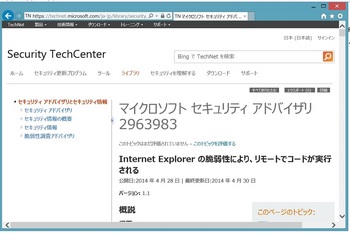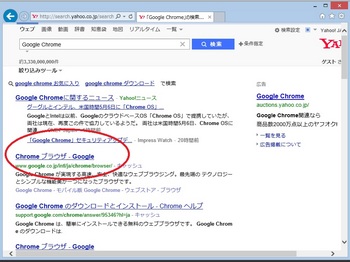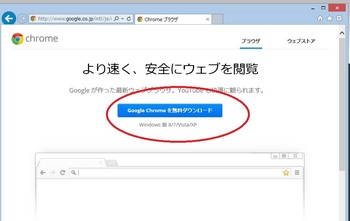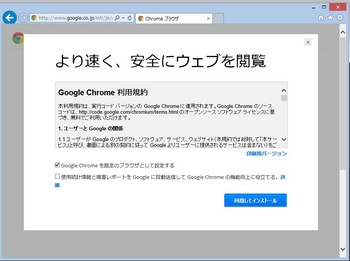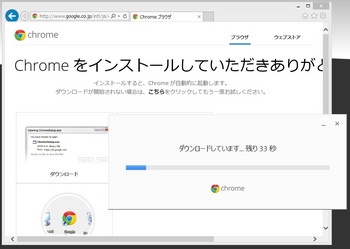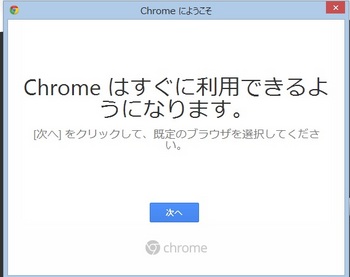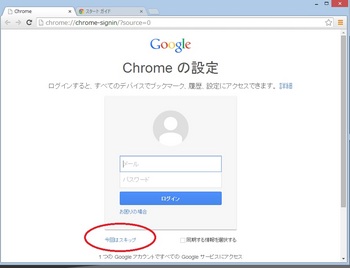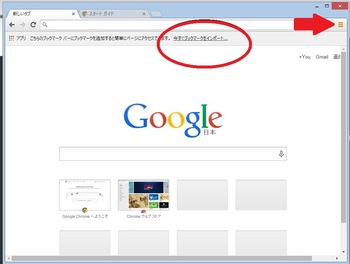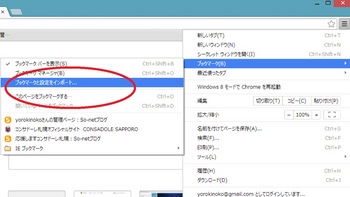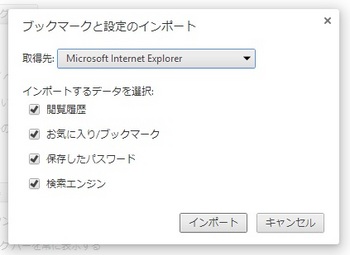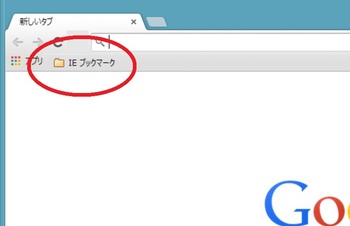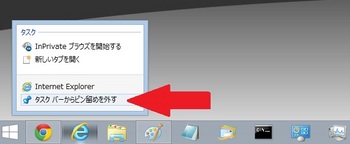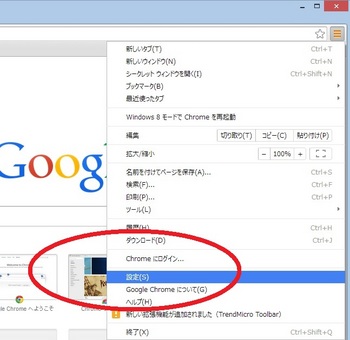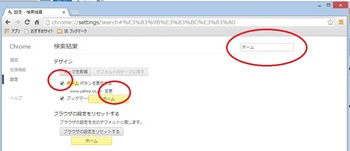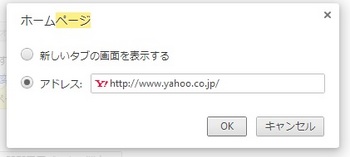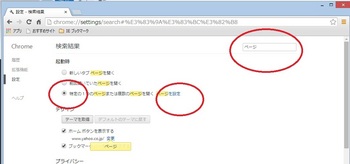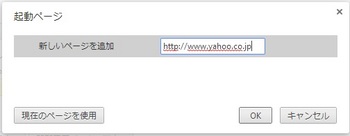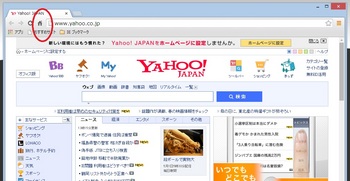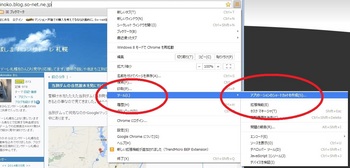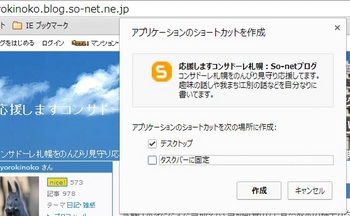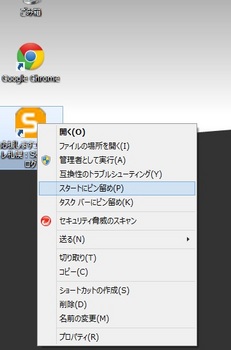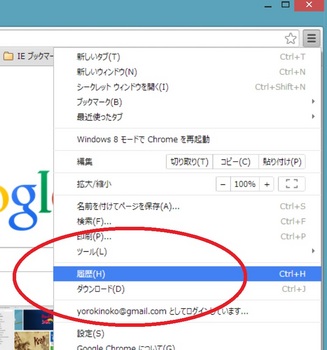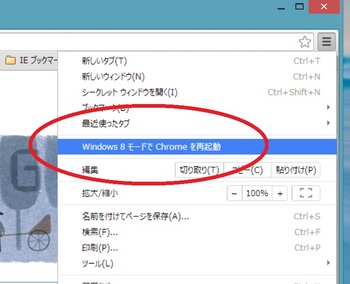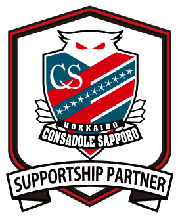IE脆弱性対策にGoogle Chromeをインストールしました [PC用品&ネット回線]
先日からマイクロソフトIEIE(Internet Explorer)の脆弱性(ゼロデイ脆弱性)に関して話題になってる事は理解していたのですが、さてどうするか対応を迷ってました。(メ・ん・)?
せっかくのsurface pro 2ですからタブレットとして全画面モードでも使いたいので、IE11は捨てがたいのです。
混乱の原因は、マイクロソフトが現時点で、この脆弱性に対するセキュリティ更新プログラムを提供していない事と、さらに対象が現在サポートされているすべてのバージョン(IE6~11)に影響のある脆弱性って事です。そして、どれくらい待てば更新プログラムが提供されるのか見えてこなく混乱が広がっていますよね・・・w( ̄o ̄)w オオー!
PS. ニュースなどで速報が流れてますが、マイクロソフトがIE修正プログラムの配布が開始されました。我が家も本日5月2日7:18にセキュリティ更新プログラム適用を確認しています。以下、セキュリティ更新プログラム適用を知らずに書いてます。
一昨日の4月30日にマイクロソフトのセキュリティ アドバイザリ(MSセキュリティ情報の補足)が更新されましたが・・・
更新プログラムが提供されたかと期待しましたが、何と脆弱性の修正プログラムは提供されず、回避策を提示されただけでした。
とりあえず昨日は、セキュリティ アドバイザリのIEを使用する場合の回避策を実行しようと思ったのですが・・・
拡張保護モードの有効化、EMET(Enhanced Mitigation Experience Toolkit)の導入、VVGX.DLLの登録解除、ActiveXコントロールおよびアクティブ スクリプトをブロックに関して書かれてます。こんなにも多くの作業を期待されても・・・(-_-;)
とりあえず簡単そうな最初にあった「拡張保護モードの有効化」を実行しました。すると、アクションセンターが警告出しました。何かと思うとウイルスバスタークラウドが無効になってます。まあ、手動で有効にすれば良いのですが、れ以上、先に進んでも何が発生するか分からなく・・・こりゃ無理と回避策は諦めます。(;´д`)トホホ
娘からもIEどうすれば良いか質問されているので、娘に説明して作業できる内容じゃないと対策として無理です。作戦を変更する事にします。国内企業でも対策としてIEの使用を制限し始めてますが、現時点では攻撃の対象がIEという事で、回避策として有効とされているのが、IE以外のブラウザ(FirefoxやGoogle Chromeなど)をインストール事です。ということで、娘に説明する目的もあり今回は、Google Chrome(グーグルクローム)のインストールおよび設定方法を整理してみます。(^O^)/
まずは、検索サイトで「google chrome」とキーワードを入れてダウンロードサイトを探します。
「Chrome ブラウザ - Google」のサイトを開きます。
「Google Chromeを無料ダウンロード」ボタンをクリックします。
「同意してインストール」をクリックします。
ダウンロードしてインストールが始まります。
インストールが完了したので「次へ」をクリックします。
httpを開くアプリを聞いてくるので、「Google Chrome」をクリックします。
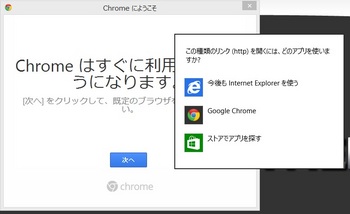
Chromeの設定画面では、Googleアカウントを入れても良いですし、スキップするなら「今回はスキップ」をクリックします。
これでGoogle Chromeをブラウザとして使えるようになりました。(#^^#)
次に、普段使う上で何点か設定しておいた方が便利そうな事を設定する事にします。
まずは、IEで使ってた「お気に入り」をインポートします。
「今すぐブックマークをインポート・・・」をクリックします。
もし、後から実行する場合は、ブラウザのツールバー右端にあるChrome メニューボタンをクリックして、ブックマーク→ブックマークと設定をインポートをクリックします。
ブックマークと設定のインポート画面が表示されるので、「インポート」をクリックして、お気に入りをインポートします。
これでツールバーに「IEブックマーク」が追加されました。この設定画面は閉じてOKです。
ところで、タスクバーには、従来のIEとGoogle Chromeが登録されてます。デスクトップに2つのブラウザがあると奥さんが混乱するので、IEをタスクバーから消します。
右クリックで「タスクバーからピン留めを外す」をクリックします。
そうそう、ブラウザの初期表示はヤフーでなければ、これも奥さんが混乱する原因です。・・・w( ̄o ̄)w オオー! そこでホームボタンを追加するのと、ブラウザの起動時の画面をヤフーにします。
まずは、ブラウザのツールバー右端にあるChrome メニューボタンをクリックして、設定画面を出します。
ホームボタンを作ります。設定の項目を探すのが面倒なので、検索に「ホーム」と入れて検索します。
「ホームボタンを使用する」にチェックして、変更をクリックします。
ホームページ画面が表示されるので、アドレスをチェックして、ヤフーのURLを入力してOKをクリックします。
次に起動時のページを設定します。先程と同様に検索に「ページ」と入れて検索します。
「特定の1つのページまたは複数ページを開く」にチェックして、設定または変更をクリックします。
起動ページ画面が表示されるので、アドレスにヤフーのURLを入力してOKをクリックします。
設定ページを閉じます。
ブラウザで結果を確認してみます。Google Chromeを起動するとヤフーが表示されました。
URL欄の左側にホームボタンが使いされました。これで簡単に奥さんがいつも使うヤフーが簡単に呼び出せます。(#^^#)
ちょっと、おまけ編です。特定のページをスタート画面にピン留めする方法です。ピン留めしたいサイトを表示して、ブラウザのツールバー右端にあるChrome メニューボタンをクリックして、「ツール」にマウスを合わせます。
「アプリケーションのショートカットを作成」をクリックします。
デスクトップにショートカットを作ります。
右クリックで「スタートにピン留め」をクリックします。
これでスタート画面に特定のWebページがピン留めされました。ちなみに奥さんは、私のブログをピン留めして、変な事を書いて無いか時々チェックしてます。変な事って・・・そりゃ奥さんに関する話題です。(*^^)v
これで奥さんでもGoogle Chromeをブラウザとして混乱なく使えると嬉しいのですが・・・ちなみに今朝の朝刊でも「MS閲覧ソフト欠陥、国内企業も使用制限」と大きく載ってました。奥さんも「我が家は大丈夫なの?」と質問されたので、昨日、奥さんが普段使うPCは変更しておいた事を伝えておきました。とりあえずブラウザを変更した理由は説明省く事が出来たのはラッキーでした。(^┰^;)ゞ
もう少しGoogle Chromeで気になった事を書くと・・・
IEではセキュリティ対策で、閲覧の履歴(一時ファイル、履歴、Cookie、保存されたパスワード、およびWebフォームの情報)を、IE終了時に削除するで設定してたのですが、Google Chromeでは設定を確認したのですが見つかりまぜん。Chrome メニューボタンをクリックして、履歴から手動で削除するしかないようです。
Chrome メニューを見ていて気が付いたのですが、「Windows 8モードでChromeを再起動」というのを発見しました。
これWindows8モードで全画面で起動するようになるので、冒頭で書きましたがsurface pro 2のタブレットで全画面で使えるようになるのですが、なんかうまく動きませんでした。結局どうにもならなくなり、一度、Google Chromeをアンインストールして再インストールする結果になり断念。まあ、急ぐ事でもないので・・・
以上、本当は、IE脆弱性対策として、セキュリティ アドバイザリの推奨する回避策を実行しようと思ったのですが・・・残念ながら難しそうで断念して、使用ブラウザの変更として、Google Chromeのインストールと設定に関して整理してみました。